Google Chrome: Verständlichere Erklärung der Benachrichtigungsfunktion
Leichte optische Tweaks bekommt Google Chrome unter der Haube verpasst. In den Einstellungen des Browsers kann man seit langem festlegen, dass Webseiten generell gehindert werden, nachzufragen, ob sie Benachrichtigungen senden dürfen. Dies kann man komplett untersagen oder eben einstellen, dass keine Benachrichtigung erscheint, wohl aber ein Symbol in der Adressleiste. Noch nie gesehen? Findet sich unter chrome://settings/content/notifications.
Sofern es bei euch anders aussieht als bei mir, so liegt es daran, dass ich mit einer Vorabversion unterwegs bin, die bereits die besser erklärten Möglichkeiten nutzt. Hier wird klipp und klar aufgezeigt, was welcher Schalter bewirkt. Drei Auswahlmöglichkeiten neben den benutzerdefinierten Einstellungen gibt es, das standardmäßige Erbitten von Webseiten, das Verwenden der unaufdringlichen Benachrichtigungen und das komplette Deaktivieren. Hier kann es aber unter Umständen sein, dass Funktionen, die Benachrichtigungen erfordern, nicht funktionieren.
Transparenz: In diesem Artikel sind Partnerlinks enthalten. Durch einen Klick darauf gelangt ihr direkt zum Anbieter. Solltet ihr euch dort für einen Kauf entscheiden, erhalten wir eine kleine Provision. Für euch ändert sich am Preis nichts. Partnerlinks haben keinerlei Einfluss auf unsere Berichterstattung.
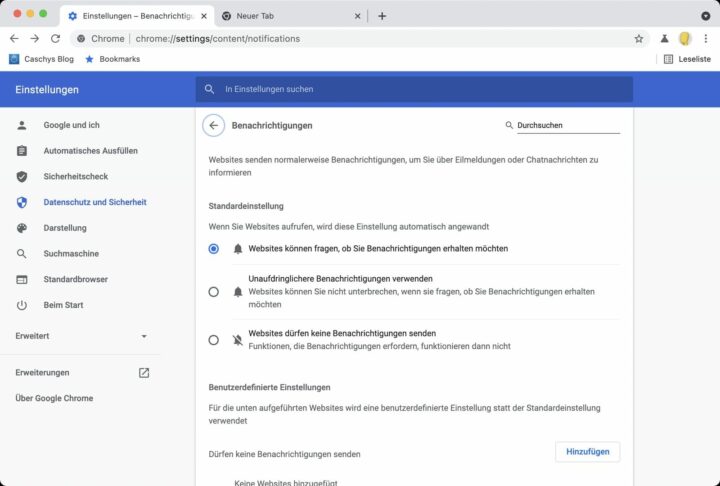




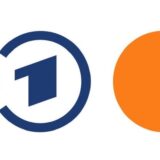


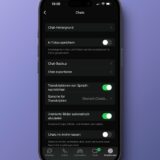



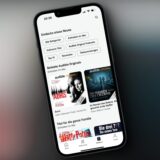
Für eine offene Diskussion behalten wir uns vor, jeden Kommentar zu löschen, der nicht direkt auf das Thema abzielt oder nur den Zweck hat, Leser oder Autoren herabzuwürdigen. Wir möchten, dass respektvoll miteinander kommuniziert wird, so als ob die Diskussion mit real anwesenden Personen geführt wird. Dies machen wir für den Großteil unserer Leser, der sachlich und konstruktiv über ein Thema sprechen möchte - gerne auch mit Humor. In jedes Thema Politik einbringen ist nicht erwünscht.
Du willst nichts verpassen?
Du hast die Möglichkeit, den Feed dieses Beitrags zu abonnieren. Wer natürlich alles lesen möchte, der sollte den Hauptfeed abonnieren.